BBC 뉴스를 파일로 녹음하는 방법
개인적으로는, 그동안
"VOA Special English" 로 듣기 공부를 했었습니다. 지문도 넉넉하고, MP3 파일로 다운로드 받을 수가 있어서 MP3P 에 넣어두고 공부하는 것이 무척이나 편했었는데요.
그런데, 최근에 제가 ^^ 뜻한 바가 있어서. 영어 공부를 좀 집중하기로 했습니다. (아마도, 이 때문에 프로그래밍 관련한 토픽에는 다소 소홀할지도 모르겠습니다.) 그러다 보니, VOA 는 지문을 읽는 Native Speaker 의 리딩 속도가 다소 느려서 시험을 위한 준비로는 맞지 않겠다는 판단이 들었습니다. 이젠 바꿔야 할 때가 온 듯... (음... 나름 정들었던 사이트인데. ^^)
그 다음으로 선택한 사이트가... 영어 공부하시는 분들이라면 다들 잘 아시는,
"BBC Learning English" 사이트입니다.
그런데, 한가지 문제가 있더군요. 대부분의 토픽들이 스트리밍 방식으로만 듣기를 할 수 있다는 것이었습니다. 예를 들어, 다음과 같은 토픽의 경우.
Korea leaders in historic talks
; http://www.bbc.co.uk/worldservice/learningenglish/newsenglish/witn/2007/10/071003_korea_summit.shtml
해보시면 금방 문제점을 아시겠지만, "
Listen to the story" 링크를 클릭하면, 다음과 같은 창이 떠서 스트리밍 방식으로만 듣기를 허용하고 있습니다.
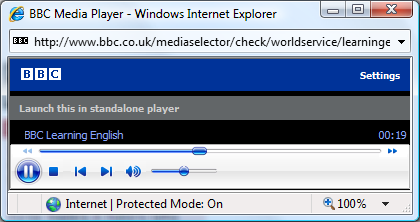
이거야 원... 저 같은 직장인들은 솔직히 출퇴근 시간이 가장 듣기 공부하기에 좋은 시간인데... 이런식이면 곤란하죠. ^^;
자... ^^ 이제 문제 해결시간입니다. IT 업계에 있다 보니, 이런 때 참 ^^ 행복을 느낍니다. 금방 떠오르는 솔루션이 하나 있군요.
mms 스트림을 로컬 파일로 저장해주는 프로그램
; https://www.sysnet.pe.kr/0/0/97
위의 토픽을 쓸 당시에는 VLC 만 알았었는데... 이번에는 "WM Recorder" 를 소개해 보고자 합니다. 전체적인 기능은 위의 VLC 프로그램과 동일합니다. 취향에 따라서 골라 쓰셔도 되는데, 저는 일단 WM Recorder 를 선택했습니다. 방법은, 아래에 설명된 데로만 따라해 주시면 ^^ 누구나 쉽게 사용하실 수 있습니다.
1. WM Recorder 다운로드
다음의 링크에서 WM Recorder 를 다운로드 받습니다.
Download WM Recorder And Bonus SoftwARE
; http://www.wmrecorder.com/demo.htm
마음에 드시면 나중에 구매하실수도 있고요. 구매하지 않아도 충분히 사용이 가능하니 부담갖지 않으셔도 됩니다.
2. WM Recorder 설치
다운로드 받은 파일을 실행시켜서 설치를 시작합니다. 설치 과정 중에 특별하게 설정해야 할 것은 없습니다. "Real Player" 가 컴퓨터에 설치되지 않은 분들은 중간에 "Real Player" 가 발견되지 않는다고 하지만, BBC 에서는 Real Audio 뿐만 아니라 WMA 도 지원해 주기 때문에 그다지 문제가 되지 않습니다. 설치가 정상적으로 완료된 후, 실행시키면 다음과 같은 프로그램이 뜨게 됩니다.
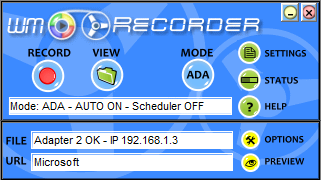 3. WM Recorder 환경 설정
3. WM Recorder 환경 설정
실행 화면에 보면, "Settings" 라는 아이콘 메뉴가 있는 것을 볼 수 있습니다. 그것을 누르면 설정창이 뜨게 되는데, 특별하게 다른 것은 설정할 것이 없고 "General" 탭의 "Set Recording Folder" 버튼을 눌러서 음악 파일이 캡쳐되었을 때 저장되는 폴더 위치를 지정해 줍니다. (자신이 가장 자주 사용하는 폴더를 정해주면 되겠지요.)
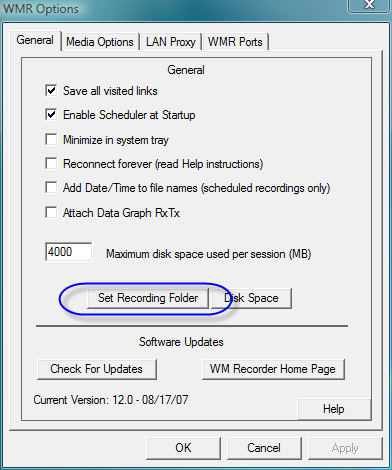 4. 녹음
4. 녹음
WM Recorder 는 꽤나 유용한 옵션들을 많이 가지고 있습니다. 기본 "ADA" 모드 이외에도 "PROmiscuous" 모드를 지원해서 네트워크 패킷단에서 Media Streaming 이 발견되면 녹화하는 것이 가능하기도 합니다. 일단, 그런 모드들은 나중에 기회되면 설명 드리고.
처음 사용하는 분들이 쉽게 다가설 수 있는 방법을 소개해드리겠습니다. 단계는 무척 간단합니다.
WM Recorder 가 실행되어진 상태에서 녹음될 파일을 플레이시킵니다. 예를 들어, 위에서 소개한 BBC 뉴스 링크에서 아래와 같이 "Listen to the story" 링크를 눌러주시기만 하면 됩니다.
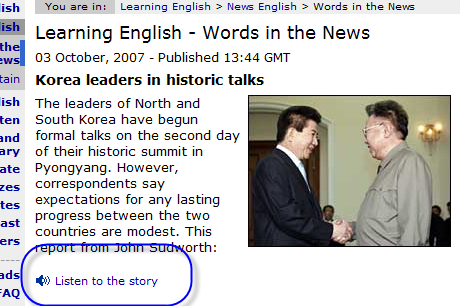
링크를 눌러서, 음성이 나오기 시작하면 WM Recorder 실행 화면의 FILE, URL 텍스트 박스가 아래와 같이 바뀌게 됩니다. 바로 이 순간이... "WM Recorder" 프로그램이 마음(?)속으로, "오... 너 딱 걸렸어." 라고 외치는 순간입니다. 그럼 이제 "Record" 버튼을 눌러주시면 해당 (음악) 파일이 "3. WM Recorder 환경 설정" 단계에서 지정했던 폴더에 저장이 됩니다.
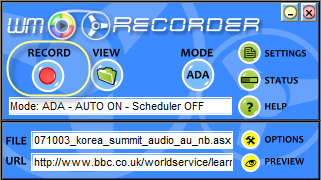
참고로, 레코드 버튼을 누르면 다운로드 상태를 알려주는 다음과 같은 창이 좌측 상단에 나타나게 됩니다.
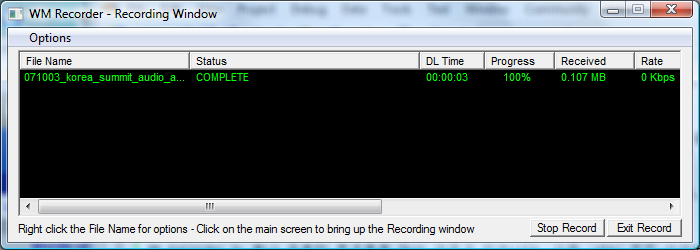
보시는 것처럼, "Status" 가 "COMPLETE" 이 될 때까지는 기다려 주셔야 합니다.
이 정도면, 더 이상 설명드릴 것이 없군요. ^^ 열심히 공부하는 일만 남았을 뿐.
[이 토픽에 대해서 여러분들과 의견을 공유하고 싶습니다. 틀리거나 미흡한 부분 또는 의문 사항이 있으시면 언제든 댓글 남겨주십시오.]